- 06 Nov 2024
- 3 Minuten zu lesen
- Drucken
- DunkelLicht
Ihre Daten im gewünschten Format exportieren
- Aktualisiert am 06 Nov 2024
- 3 Minuten zu lesen
- Drucken
- DunkelLicht
Erfahren Sie, wie Sie die auf Kizeo Forms erfassten Daten im gewünschten Format abrufen können: PDF, Word, Excel, CSV und Automatisierung.
Um die von Ihren Benutzern gesammelten Daten zu exportieren, gehen Sie in Ihren Kizeo Forms-Bereich. Sie können die Datensätze erst abrufen, wenn sie auf dem Server gespeichert sind.
Übersicht der verschiedenen Exportformate
 Standard-PDF
Standard-PDF
Druckbare Berichte, die automatisch generiert und zur verfügung gestellt werden.
 Personalisierte Word-Datei
Personalisierte Word-Datei
Erhalten Sie Ihre Berichte im Word-Format. Erstellen Sie dafür mithilfe der Tags ein Word-Dokument.
 PDF aus einer personalisierter Word-Datei
PDF aus einer personalisierter Word-Datei
Druckbare Berichte aus Ihrer personalisierten Word-Datei.
 Personalisierte Excel-Datei
Personalisierte Excel-Datei
Erhalten Sie Ihre Daten im Excel-Format. Erstellen Sie dafür mithilfe der Tags eine Excel-Datei.
 PDF aus einer personalisierten Excel-Datei
PDF aus einer personalisierten Excel-Datei
Druckbare Berichte aus Ihrer personalisierten Excel-Datei.
 Excel-Liste
Excel-Liste
Mit der Excel Liste können Sie mehrere Daten in einer Excel-Datei extrahieren, z. B. für Statistiken.
 CSV
CSV
Integrieren Sie Kizeo Forms-Daten in Ihre interne Software.
 Medien
Medien
Erhalten Sie nur die Medien einer oder mehrerer Daten in einer Zip-Datei.
Kizeo Forms API
Die API Kizeo Forms ermöglicht es für Fortgeschrittene die Automatisierung des Datenabrufs.
Lösung 1: Exportieren Sie Ihre Daten aus dem Datenverlauf
- Im Menü [Daten], Reiter [Chronologischer Verlauf]
- Wählen Sie das gewünschte Formular unter [Formular auswählen]
- Definieren Sie den Zeitraum, für den Sie die Daten abrufen möchten. Sie können Daten aus 7 Tagen, 1 Monat, 3 Monaten, 6 Monaten, 1 Jahr, monatlich, jährlich, benutzerdefinierten Daten oder alle Daten auswählen
- Sie erhalten alle von den Benutzern Ihres Kontos im Feld erfassten Daten
Sie können Ihr Formular in verschiedenen Formaten exportieren: PDF Standard, Word/Excel personalisiert, PDF personalisiert, Excel Liste Standard und personalisiert (mit großen Fotos), CSV Standard und personalisiert sowie Medien.
Einzelne Exporte
Wählen Sie die Daten aus, klicken Sie auf das Schnellzugriffssymbol in Form einer Datei und wählen Sie das gewünschte Format.
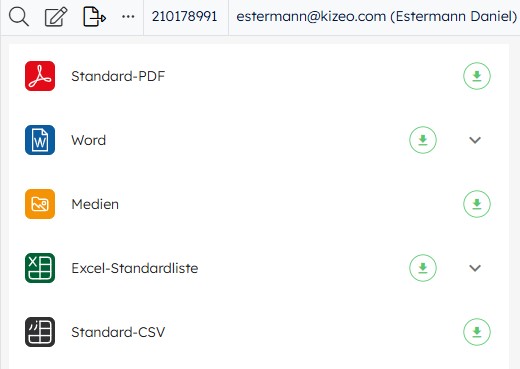
Mehrfach-Exporte
Der Zugriff auf die Downloads erfolgt über die Schaltfläche [Auswahl] oben rechts auf der Seite.
Wenn Sie diese Exporte manuell aus der Liste löschen möchten, können Sie mit der Taste Alle löschen alle Exporte auf einmal löschen, unabhängig davon, ob sie heruntergeladen wurden oder nicht. Um nur die heruntergeladenen Exporte zu löschen, klicken Sie einfach auf den Mülleimer am Ende der Zeile.
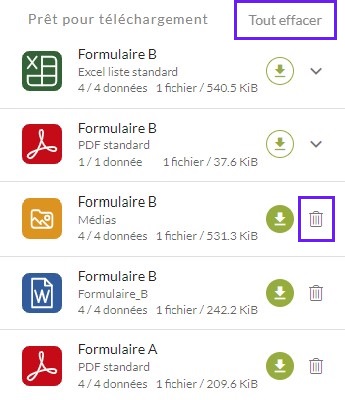
Lösung 2: Exportieren Sie Ihre Daten über die Registerkarte "Exportieren"
Im Menü [Daten], klicken Sie auf den Reiter [Exportieren].
- Wählen Sie Ihr Formular aus
- Definieren Sie den Zeitraum, für den Sie die Daten abrufen möchten, indem Sie das Anfangs- und Enddatum ausfüllen. Sie können Daten aus 7 Tagen, 1 Monat, 3 Monaten, 6 Monaten, 1 Jahr, pro Monat, pro Jahr, personalisierte Daten oder alle Daten auswählen
- Klicken Sie auf das gewünschte Format, um eine Zip-Datei mit Ihren Dokumenten herunterzuladen. Die verschiedenen Formate werden entsprechend der Konfiguration Ihres Formulars angeboten. Wenn Sie beispielsweise eine personalisierte Word-Datei definiert haben, können Sie Ihre Daten im Word- und PDF-Format abrufen
Aktivieren Sie das Kontrollkästchen [Anstehende Übertragungen einschließen], wenn Sie die vorab ausgefüllten, per Push gesendeten, aber noch nicht ausgefüllten und gespeicherten Daten einbeziehen möchten.
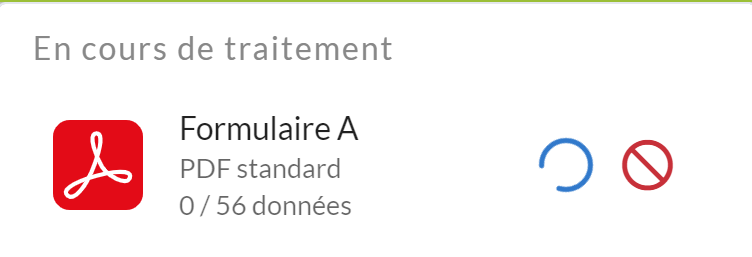

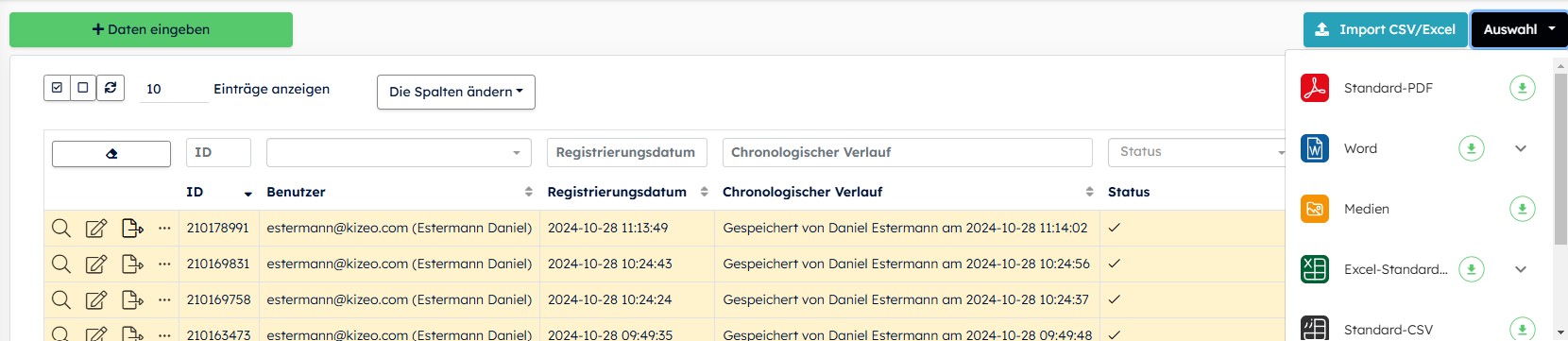

%202.svg)
%201.svg)



